2019年4月の情報に基づいてAISの情報をアップデートしました。かなり詳細に記載しましたのでぜひご覧ください。!

前回はバンコク市内でTrueMoveの4G+ Net SIMを購入したことを紹介しました。
今回はタイ第一のキャリアであるAISのプリペイドSIMカードをバンコク市内で購入したことを紹介します。
ちなみにいつもはAndroidを使っているのですが、今回はアメリカから個人輸入したSIMフリーのiPhone SEを使ってみました。
AISのSIMカードの購入について
前回紹介したようにAISのSIMカードはスワンナプーム国際空港で購入可能です。

もちろんLCC用のドンムアン空港でも購入することができます。

基本的にはプリペイドSIMカードは空港で購入することがお勧めです。
これは空港の店員さんは旅行者になれており、英語での応対も可能だからです。
しかし、空港の場合は購入できるSIMがTRAVELLER SIMに限定されています。
TOURIST SIMをアレンジしてデータ量を増量したパッケージなども売られています
TRAVELLER SIMはそれなりに便利なのですが、滞在期間によっては他のSIMの方がお得だったりします。
例えばSUPERPLAY SIMです。
SUPERPLAY SIMは2017年5月に購入したところ、50バーツで1GBのデータ通信を使うことができました。

ただし、このSIMカードを購入するためには空港ではなく、市内のAISショップで買う必要があります。
今回もバンコク市内でお得なSIMカードを探して忌みました。
バンコク市内で4G NET SIMを購入!
バンコク市内には多くのTrueMoveショップがあります。ショッピングモールに行けばほぼ確実にあると思います。
ただ、英語で対応できる店員さんがいる可能性が高いのは、観光客が多くいるスクンビットエリアです。
まずは以前AISのSIMカードを購入した実績があるエム クオーティエ(EMQUARTIER)に入っているAISショップに行ってみました。
ここでAISのSIMカードを購入したことがあったので今回も購入できると思ったところ、「この店舗はサポートのみで新規のSIMカード販売はしていない」といわれてしまいました。
新規SIMカードの販売は反対側のビルで販売しているといわれてしまいました。
そこでエンポリアム(Emprium)の方に行ったのですが、うまく店舗を見つけることができずプロムポンでの購入は断念しました。
そこで隣駅に移動してアソークのターミナル21というショッピングモールに向かいました。
AISのショップは6階にありました。

AISショップには日本のドコモショップのように受付番号の紙をとる機械があるので、近くにいる店員さんに「Buy new SIM」と伝えれば英語対応可能な店員さん待ちの紙を渡してくれます。
あとは自分の番号が表示されたカウンターに行き、カウンターでは店員さんに欲しいSIMを伝えるだけです。
ところが外国人とわかるとまず間違えなくTRAVELLER SIMをすすめてきます。
そこで「2、3日しかい使わないのでTRAVELLER SIMは高い」と難色を示してみると、あなたにお勧めのSIMがあると言って示してくれたのが88バーツの4G NET SIMです。

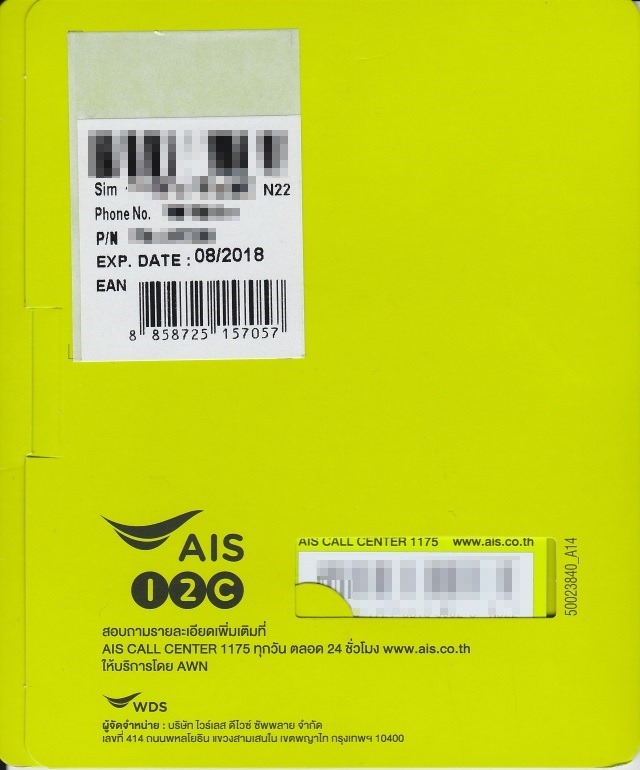
この4G NET SIMの特徴はアクティベーションから7日間はインターネットが使い放題ということです。ただし通信速度に制限があり、1Mbpsとなります。
狙っていたSUPERPLAY SIMとは異なりますが、買ったことがないSIMなのですすめられた4G NET SIMを購入することにしました。
なお、プリペイドSIMカードの購入にはパスポートが必要です。 SIMカードを買う場合は必ずパスポートは携帯しておきましょう。
タイでのプリペイドSIMカードでは個人IDの登録が必要になっておりますので、その場でパスポート番号を登録してくれます。
また、タイではSIMカードの購入に指紋登録が必要になっていますが、指紋登録については旅行者は免除されています。
購入したプリペイドSIMカード
購入したプリペイドSIMカード(4G NET SIM)は3サイズ対応の物でした。タイではもはや3サイズ対応のSIMがスタンダードなようです。


パッケージには簡単な説明書が入っています。
主にタイ語で書かれていますが、最終ページは英語となっていてアクティベーション方法などが記載されています。
初期設定
それではこのプリペイドSIMカードを状態をチェックしつつ使えるようにしたいと思います。
アクティベーション・初期設定
プリペイドSIMは初期設定が必要だったりします。
AISのSIMカードの場合はSIMカードをスマホに装着して、どこかに発信するだけでアクティベーションは完了するはずです。
ただ、iPhoneを使っている場合は、iPhoneを店員さんに渡すと全てやってくれました。
店員さんはかなりiPhone慣れしているようです。
手元に返してもらったiPhoneを確認すると次のようなSMSを受信していました。
まず最初は登録が完了したことを示すSMSです。モザイクのところには自分のパスポート番号の下4桁が表示されています。
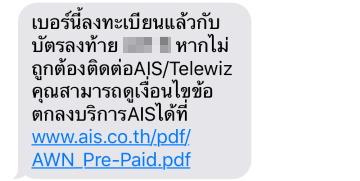
その次はウェルカムメッセージと、言語を英語に変えるには「*700#」が使えることが通知されます。

つづいてアクティベーションしたSIMカードの情報です。
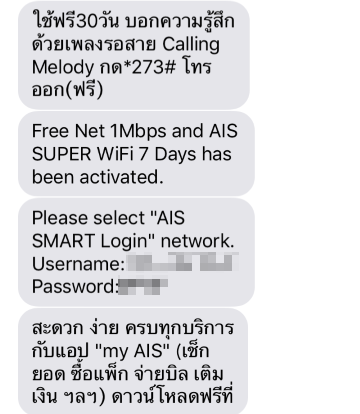
「*273#で30日間無料の着メロ(?)が使えること」「7日間1Mbpsのインターネット接続とAIS Wi-Fiが使用できること」「AIS Wi-Fiのユーザ名とパスワード」「各種設定はmy AISアプリでできること」が通知されます。
さらに続きます。
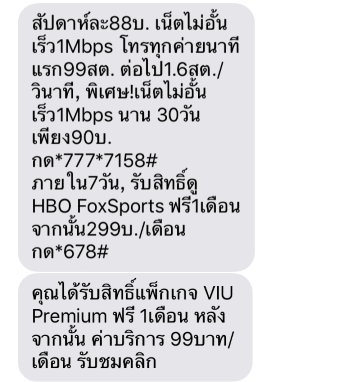
1週間88バーツで1Mbpsのインターネット接続と99分の通話ができること、「*777*7158#」を7日以内に実行すると90バーツで1Mbpsのインターネット接続を30日に延長できることなどが通知されました。
国際ローミング
私の場合は国際ローミングが有効になったという通知が来ていました。
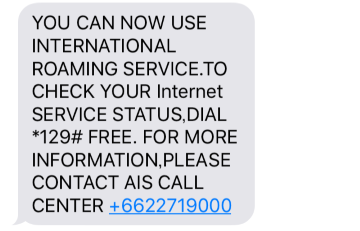
これはおそらく店員さんが気を利かせてくれて国際ローミングを有効にしてくれたのだと思います。
my AISアプリなどを使う場合はワンタイムパスワードの書かれているSMSを受信する必要があります。
このため、日本でmy ASIアプリを使う場合は、国際ローミングを有効にしておかないとSMSが受信できなくなってしまいます。
日本でAISのSIMカードを使いたい方は、店員さんに国際ローミングを有効にすることをお願いしておきましょう。
ちなみに私のiPhone SEの場合はAPN情報を持っているせいかSIMを挿入するだけでデータ通信ができるようになりました。
言語の変更
AISから送られていくるSMSはそのほとんどがタイ語で大変難解です。
言語を英語に切り替えるには「*700#」を使用します。
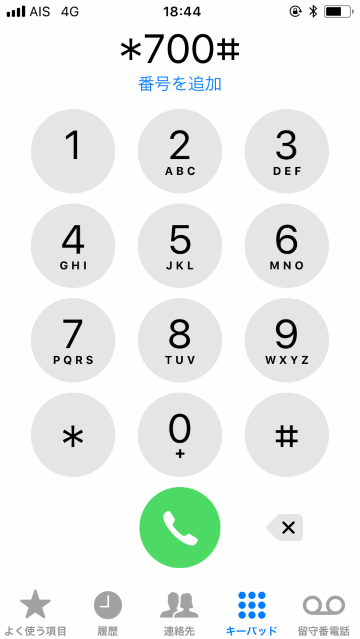
ところが言語を切り替えるこのコマンドのメニューも全てタイ語というのが困ったところです。
「*700#」の詳細な説明はここにあるので、これを見比べながら番号を選ぶと良いでしょう。
まず最初のメニューでは「9」を選択して次のメニューを表示させます。
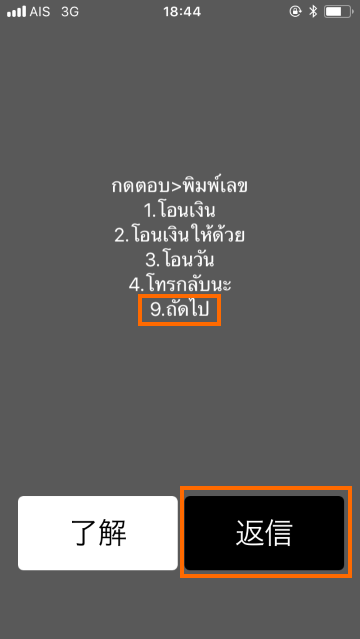
次のメニューが表示されたら7を選択します。7が「SMSの言語選択」です。
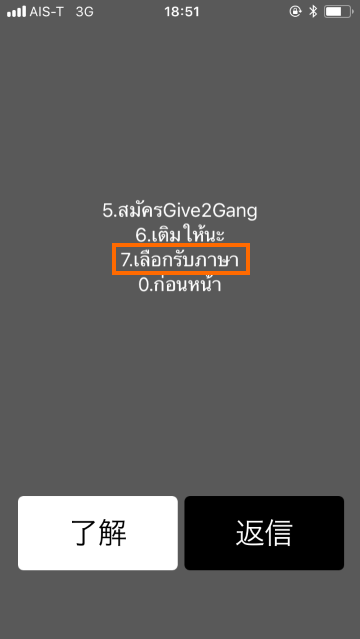
これで言語の選択となります。2が英語です。
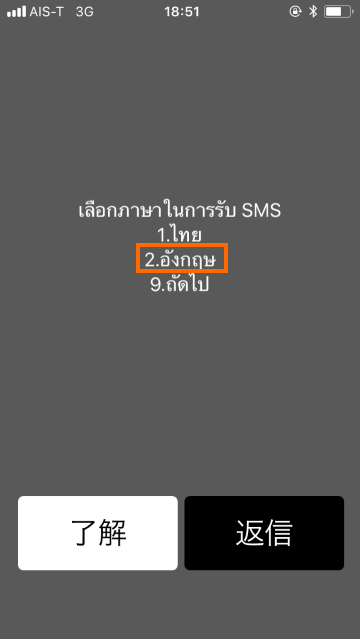
これで完了です。次のように表示されたら「了解」を選択します。
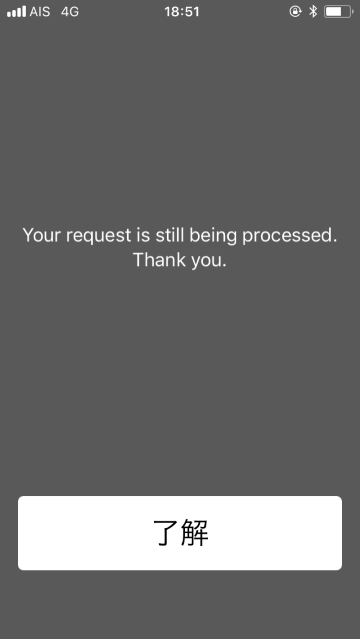
3分ぐらい待つと次のようなSMSが送られてきてSMSの言語切り替えが完了となります。
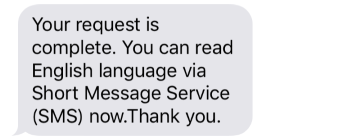
さらに、自動音声応答(Automated Voice Response)の言語も英語に変えておきます。
こちらも「*700#」で行います。この時点で「*700#」のメニューは英語となっているので操作が楽だと思います。
最初のメニューでは「9. Next」を選択します。
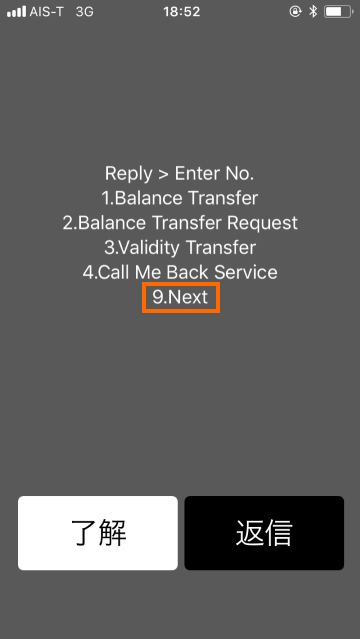
次のメニューが表示されたら「7. Change preferred language」を選択します。

これで言語が出ますが、ここでは言語を選択せずに「9. Next」を選択します。
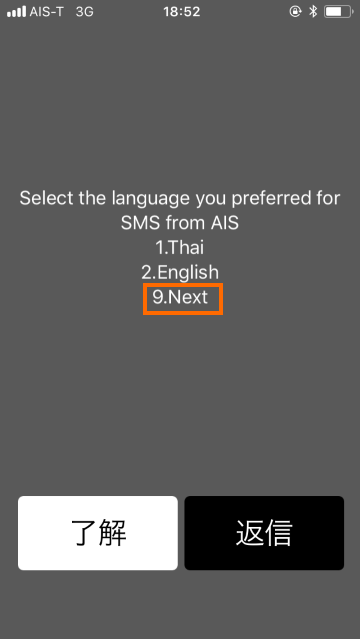
これで自動音声応答の言語選択となるので「2. English」を選択します。
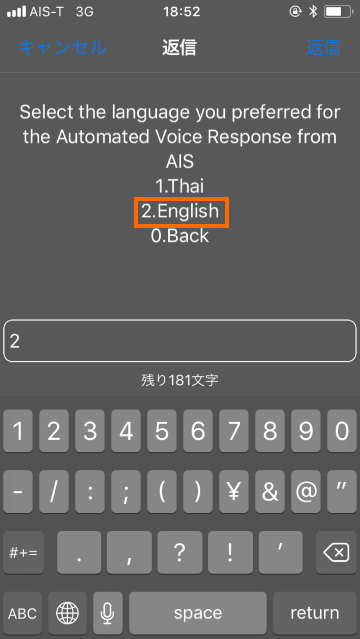
こちらも設定が完了すると次のようなSMSが送られてきます。
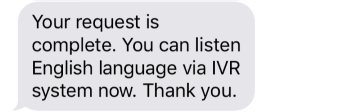
これで言語の変更は完了です。
残高とデータ残量の確認
AISのSIMカードの残高は「*121#」で確認できます。
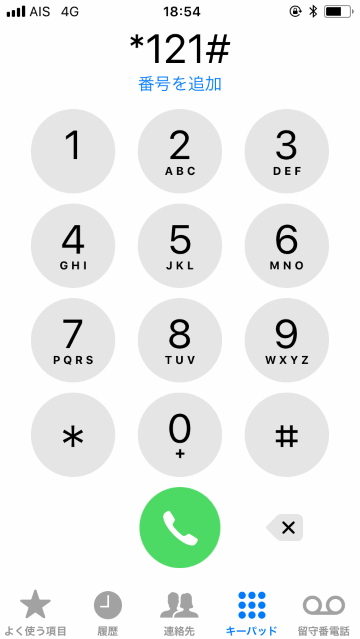
4G NET SIMの初期残高は0バーツでした。また、有効期限は30日です。
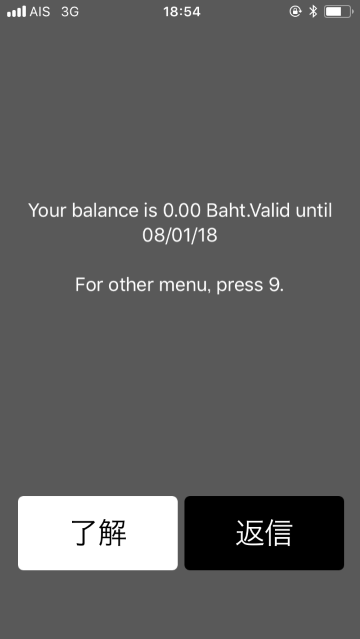
ここで返信を選択して「9」を入力するとさらに他の情報を確認できます。
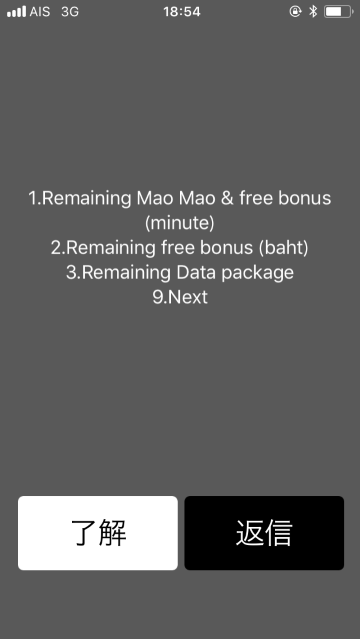
「3」を選択するとインターネットパッケージの残量情報がSMSで送られてきます。
4G NET SIMの場合は次のように無制限で利用できるという回答が得られます。
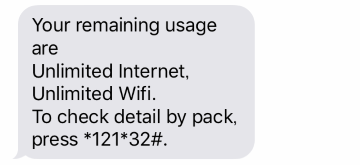
なおこれは「*121*3#」を実行した場合と同じです。
さらにこのSMSにあるように「*121*32#」でさらに詳細な情報が得られます。
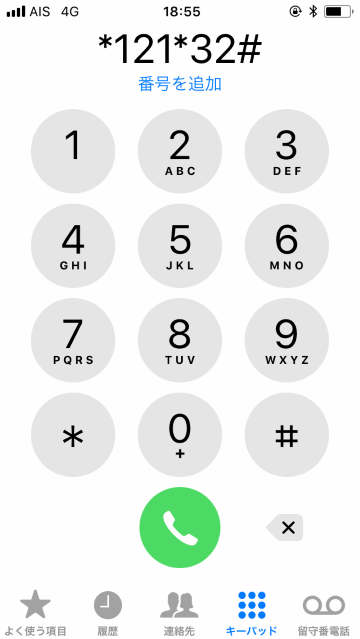
購入した4G NET SIMの場合は次のように表示され、1週間1Mbpsでデータ上限無しで利用できることがわかります。
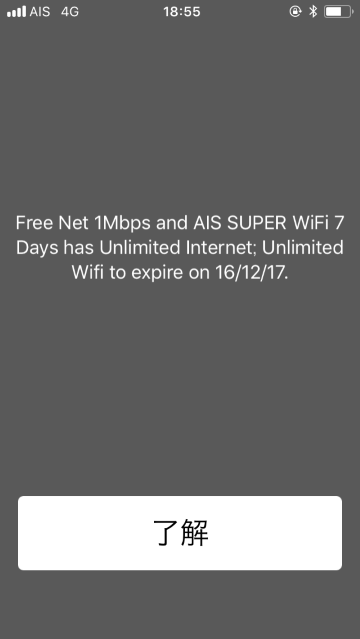
LTEにならない!?
前回のTrueMoveの時もそうだったのですが、AISのSIMカードを挿入するとデータ通信ができるものの、データ通信の接続がLTE(4G)と3Gの間でふらつき、安定しません。
そこで事前に用意しておいたAIS用のAPN構成プロファイルをインストールしてみることにしました。
APN構成プロファイルは下記のサイトを使って作成しておきました。
APN構成プロファイルはSafariでアクセスしないとインストールできないので、このWebサーバに置いておきました。
下記がそのファイルです。
- リンク AIS APN構成プロファイル
これは私が勝手に作った物なので、無保証です。
この構成プロファイルをインストールしたことより発生した不具合については一切補償できません。
Safariでこのリンクにアクセスしてインストールします。
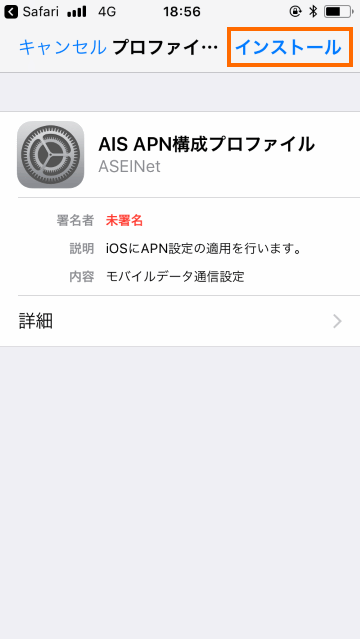
するとなんとなくLTE (4G)に安定したような気がします。
![]()
単に通信が安定したタイミングとAPN構成プロファイルをインストールしたタイミングが一致しただけかもしれませんが・・・
iPhoneのフィールドテストモードで確認したところ、バンド1あるいはバンド3をつかんでいました。
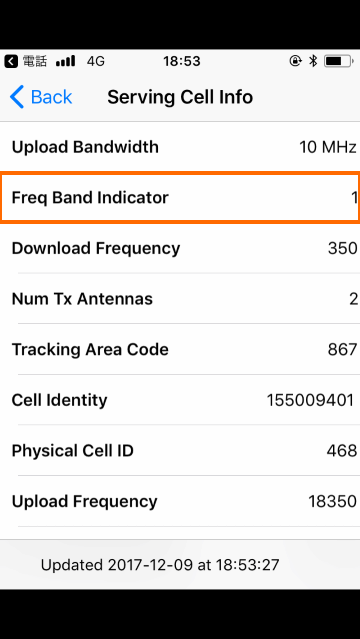
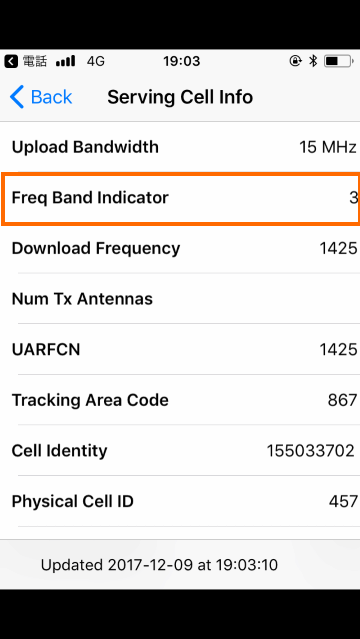
フィールドテストモードに入るためには「*3001#12345#*」に発信してください。
データ通信速度
通信速度の測定は1回だけ結果が残っていました。

SIMカードのスペックとしてスピードが1Mbpsなので、こんな物だと思います。
実際使ってみると、Webブラウジングなどはちょっと遅いかなと思いますが、LINE等は特に問題を感じませんでした。
TOP UP
購入した4G NET SIMの初期残高はゼロです。
これでもデータ通信はできますし、実用上問題は無いのですが、TOP UPして残高を増やして見ました。
今回のTOP UPはAISの店舗に設置されているTOP UP機を使ってみました。

以下は画面の写真です。
まずはタイ語で表示されるので、画面下のイギリス国旗アイコンで英語に切り替えます。
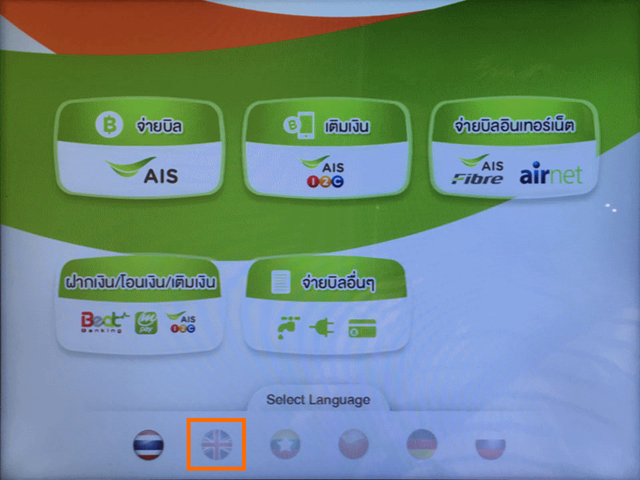
英語に切り替わったら「TOP UP」を選択します。
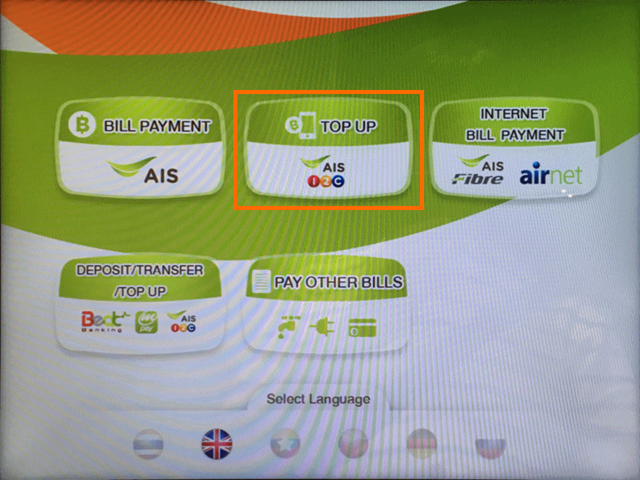
次のTOP UPする金額を選択します。TOP UP機はおつりが出ないので、手持ちのお金でTOP UPできる金額を選択しましょう。
今回はお試しなので20バーツを選択しておきます。
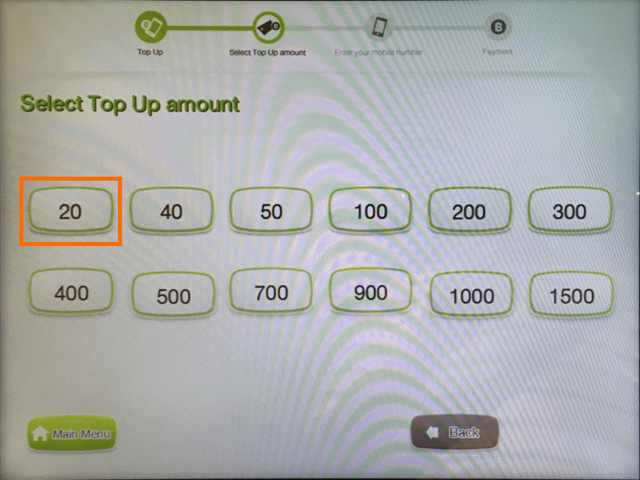
次にテンキーでTOP UPする電話番号を入力します。
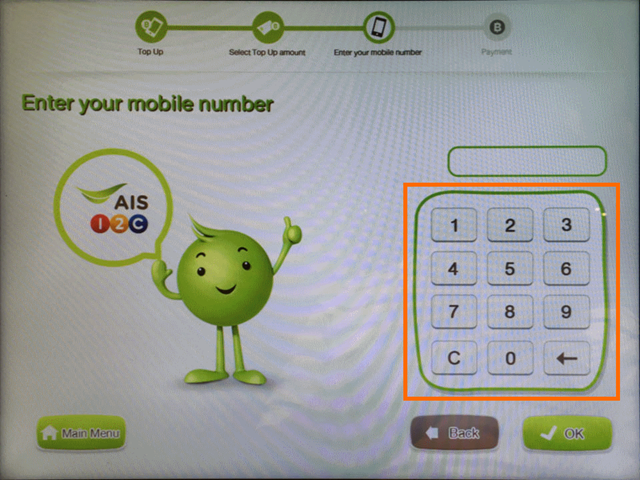
自分の電話番号を入力したら右下の「OK」を選択します。
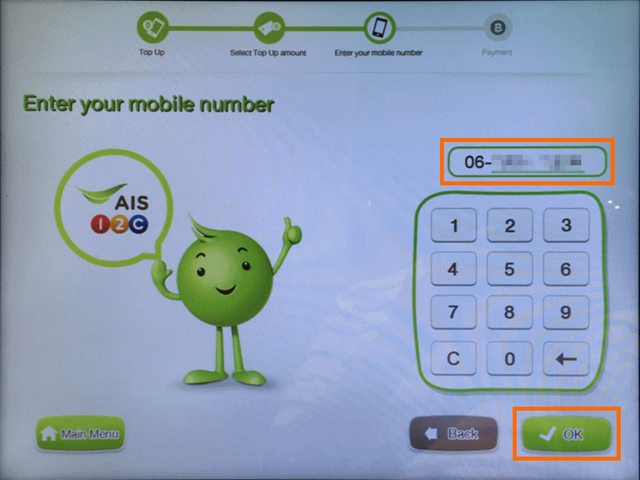
確認画面では電話番号と金額が表示されるので、問題が無ければ「Cach」を選択します。
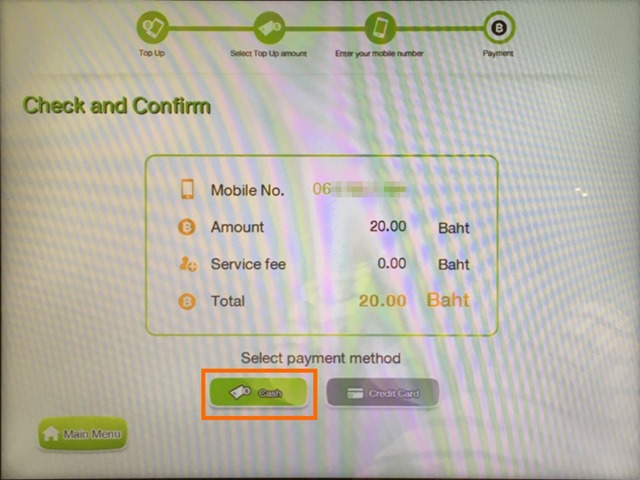
下記の画面になったらTOP UP機にお金を投入します。コインも使えますが、おつりが出ないのでぴったりとなる様にお金を投入していきましょう。
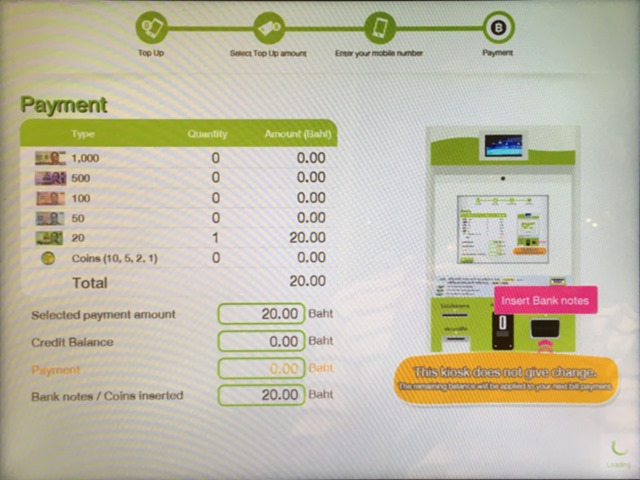
必要な金額を投入したらレシートが出てきてTOP UP完了です。
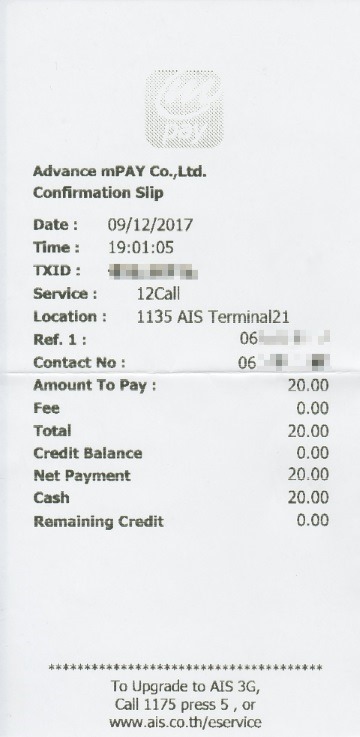
SMSも送られてきます。
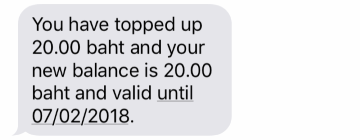
もちろん「*121#」で残高を確認すると残高は20バーツになっており、有効期限も30日延長になっています。
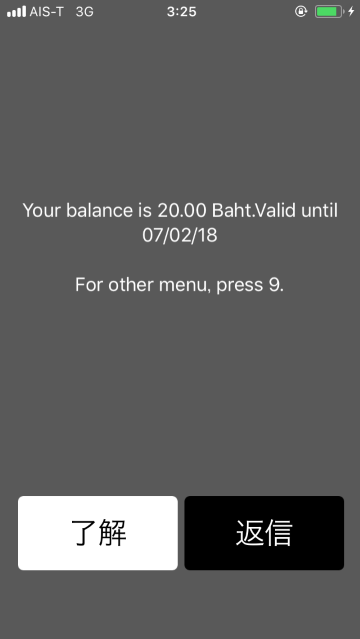
my AISアプリとログインボーナス
AISには様々な操作が行えるmy AISというアプリがあります。
これのアプリをインストールして使ってみることにしました。

アプリを起動したら電話番号を入力して「OK」を選択します。
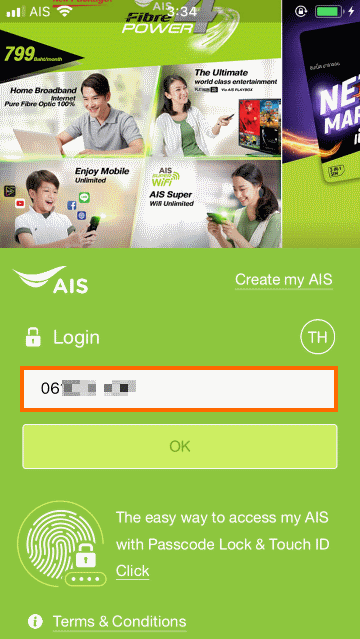
これでSMSでワンタイムパスワードが送られ来ます。
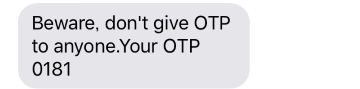
これはWi-Fiを使っている場合です。
AISのSIMでインターネット接続をしている場合は、ワンタイムパスワードなしでログインできると思います。
ログインすると次のようなSMSが送られてきます。
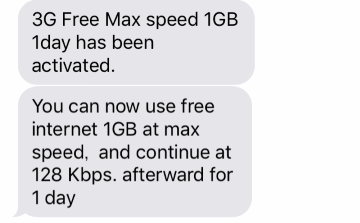
「3G」となって意図ころ柿になりますが、速度制限なしインターネット接続が1日限定ですが1GBボーナスとしてもらえました。
「*121*3#」でデータ通信の残量を確認すると次のようになります。無制限と表示された先ほどとことなりデータ残量が表示されるようになります。
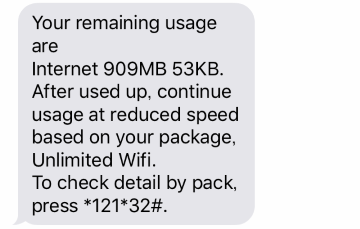
元々の4G NET SIMについていた7日間無制限(1Mbps)のデータ通信がどうなったか気になるところですが、「*121*32#」で詳細情報を表示させると、ちゃんと残っていることがわかります。
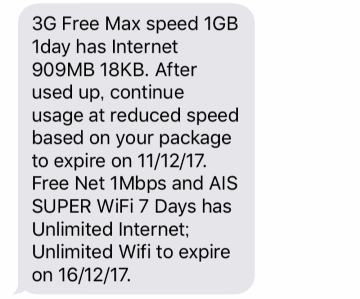
最初に今回のボーナスの1GBが消費され、それが終わると元々の4G NET SIMのプランが使えるようになります。
この状態で通信速度を測ってみると次のようになり、1Mbpsの制限がなくなっていることがわかります。

ちなみに4G接続での測定となります。
まとめ
今回はバンコク市内でAISの4G NET SIMを購入したことを紹介しました。
このSIMは88バーツで7日間データ通信が無制限で利用できるというSIMカードです。ただし、データ通信速度が1Mbpsに制限されますので、動画などを見ない方向きのSIMです。
また、iPhoneの場合は店員さんが全て設定してくれるので使い方はとても簡単です。
次回はDTACのSIMカードについて小ネタを紹介します。




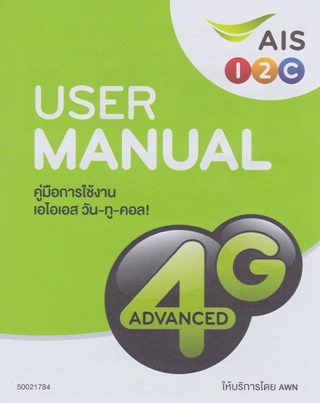

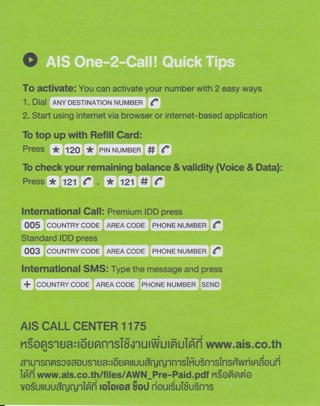






コメント